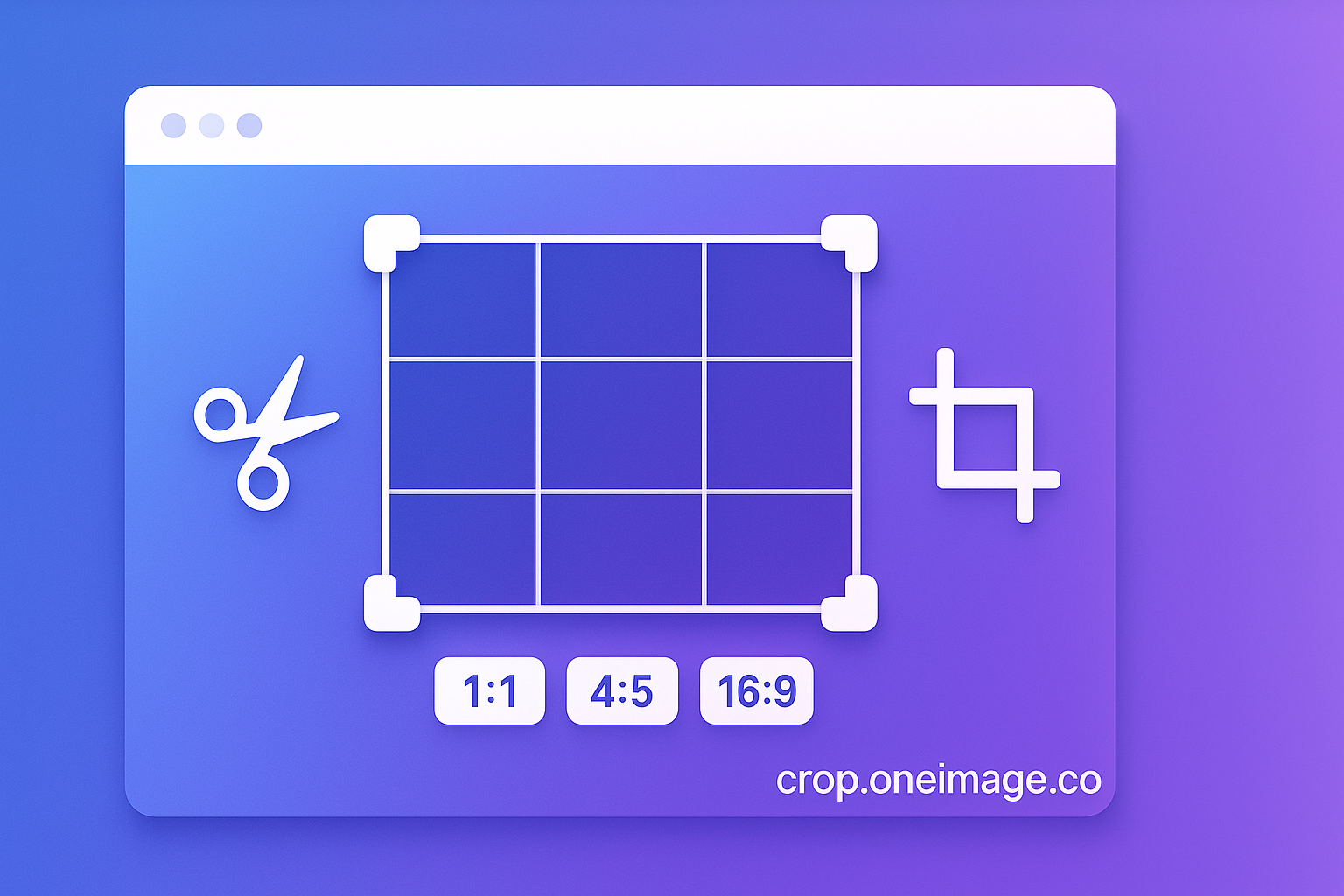자르기는 이미지 편집의 가장 쉬운 부분이어야 합니다—하지만 많은 사람들에게 놀랍게도 취약한 단계입니다. 몇 픽셀을 트리밍하기 위해 무거운 데스크톱 앱을 열거나, 마켓플레이스에 잘못된 종횡비를 내보내거나, 미리보기가 거짓말을 했기 때문에 동일한 컷을 세 번 다시 한 경험이 있다면, Crop을 구축하게 된 마찰을 느꼈을 것입니다.
오늘 우리는 한 가지를 예외적으로 잘하는 데 중점을 둔 전용 브라우저 네이티브 도구인 Crop을 소개합니다: 빠르고 정확하며 개인정보 보호를 존중하는 이미지 자르기. crop.oneimage.co에 있으며, 즉시 로드되고, 이미지를 업로드하지 않습니다. 앱 스크린샷, 문서 스니펫, 소셜 게시물, 배너 또는 제품 썸네일을 준비하든 Crop은 매번 의도한 엣지 케이스 방지 컷을 만듭니다.
이 게시물은 Crop을 구축한 이유, 작동 방식, 그리고 Blur, Overlay, Squoosh, EXIF Remover, Pixel 및 Resize와 같은 나머지 OneImage 도구와 어떻게 맞는지 소개합니다.
Crop이 존재하는 이유
우리는 디자이너, 엔지니어 및 콘텐츠 팀으로부터 공통적인 말을 듣습니다: "자르기는 간단합니다. 그렇지 않을 때까지." 그 "그렇지 않음"은 서브 픽셀 리샘플링으로 인한 작은 품질 손실, 종횡비에 대한 추측, 정렬되지 않은 그리드, 그리고 1분짜리 작업이어야 하는 것에 대해 도구 간에 튕기며 낭비하는 시간으로 나타납니다. Crop은 이에 대한 우리의 답변입니다: 최소한의 형식으로 일관된 프레이밍과 정밀한 출력을 보장하는 단일하고 예측 가능한 단계.
- 픽셀 수준의 정확성: Crop은 가장자리를 실제 픽셀에 스냅하고 실제 내보내기 미리보기를 표시하므로 보는 것이 내보내는 것입니다.
- 예측 가능한 종횡비: 1:1에서 16:9 및 플랫폼별 프리셋까지 Crop은 시행착오를 제거하고 무엇이 맞을지 명확하게 합니다.
- 키보드 우선 제어: 속도를 위해 설계된 단축키로 이동, 넛지, 크기 조정 및 커밋합니다.
- 개인정보 보호 우선: 모든 OneImage 도구처럼 Crop은 브라우저에서 직접 실행됩니다. 이미지는 장치를 떠나지 않습니다.
Crop으로 할 수 있는 것
우리의 목표는 전체 편집기로 강제하지 않고 가장 일반적인 자르기 시나리오를 다루는 것이었습니다. 몇 가지 하이라이트:
- "가장자리 정리"만 필요할 때 빠른 자유형 트리밍.
- 마켓플레이스, 앱 스토어, 소셜 및 블로그 아트를 위한 고정 및 사용자 지정 종횡비.
- 텍스트가 선명하고 선이 선명하게 유지되도록 UI 캡처를 위한 픽셀 정렬 자르기.
- 주제와 네거티브 공간을 정렬하기 위한 그리드 보조 선 및 안전 영역 오버레이.
- 다운스트림에서 Resize 또는 Squoosh와 쌍을 이룰 때 배치 친화적 워크플로.
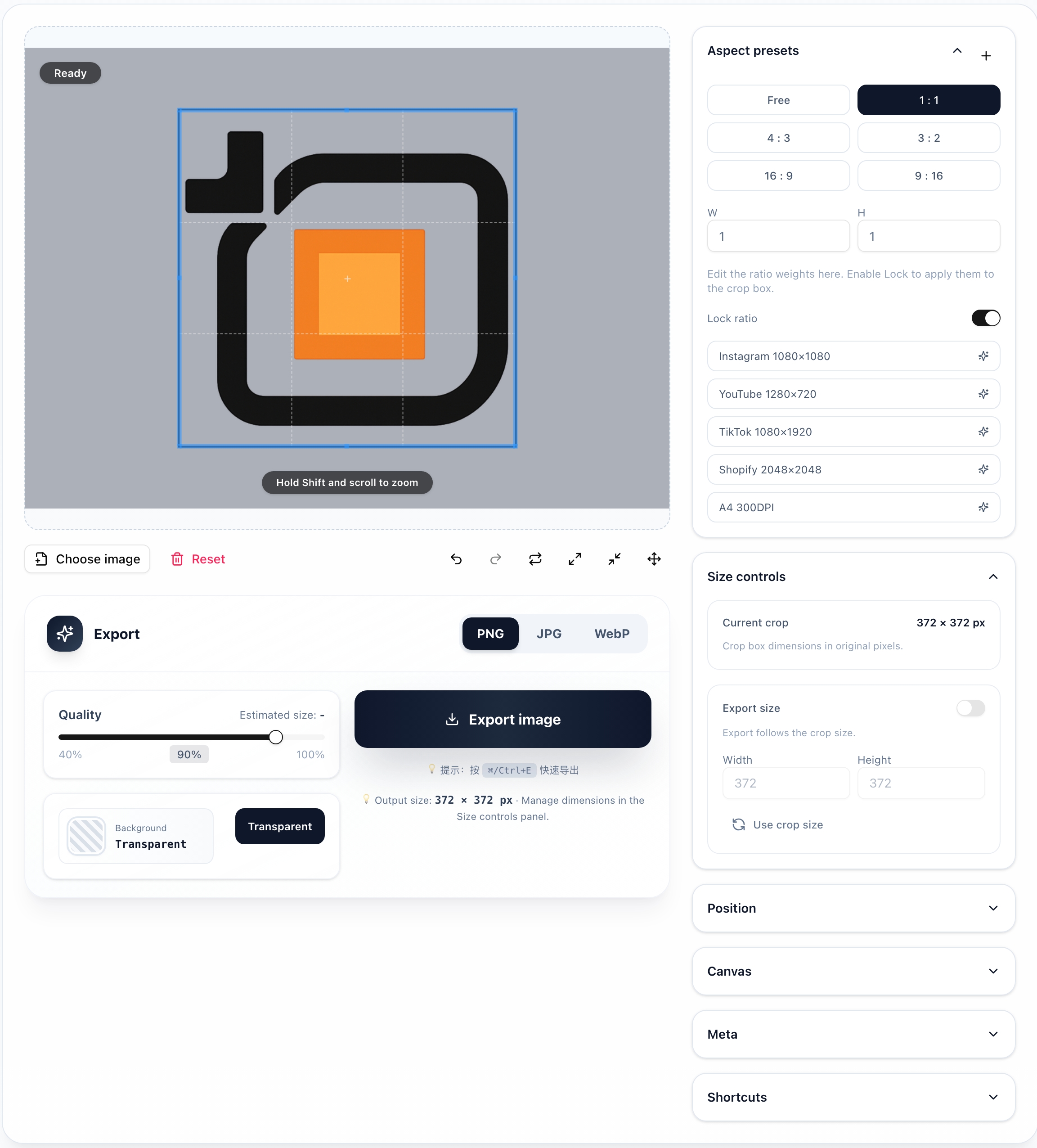
중요한 세부 사항
우리는 훌륭한 자르기가 종종 복합되는 작은 동작에 관한 것임을 배웠습니다:
- 실제 미리보기, 실제 픽셀: 캔버스는 내보내기와 동일한 샘플링 파이프라인을 사용합니다. 미리보기가 선명해 보이면 파일도 그럴 것입니다.
- 가장자리 스냅 및 넛지 제어:
Shift를 눌러 가장 가까운 픽셀 가장자리에 스냅합니다. 화살표 키를 1픽셀 넛지에 사용하거나Shift+ 화살표를 10에 사용합니다. - 비율 잠금 / 잠금 해제:
R을 눌러 프리셋을 순환합니다.L을 눌러 잠금을 토글합니다. 너비:높이로 자신만의 정의합니다. - 한눈에 안전 영역: 선택적 오버레이는 페이지를 떠나지 않고 일반적인 플랫폼 안전 구역(예: 소셜 헤더, 썸네일)을 표시합니다.
- 인간 규모의 실행 취소:
Cmd/Ctrl + Z는 의미 있는 작업을 단계별로 수행합니다—드래그 시작/끝, 비율 변경 및 내보내기—모든 마이크로 이동이 아닙니다.
이미 다른 도구에 익숙하다면 이러한 패턴이 자연스럽게 느껴질 것입니다. Crop은 Blur 및 Overlay와 동일한 키보드 모델 및 최소 UI 언어를 차용하므로 기본 사항을 다시 배울 필요가 없습니다.
일반적인 워크플로
다음은 Crop이 더 넓은 OneImage 제품군과 어떻게 작동하는지 보여주는 현실적인 90초 경로입니다:
- Crop에서 스크린샷을 엽니다. 16:9를 선택하고 가이드를 사용하여 주제를 정렬하고 깨끗한 기본 이미지를 내보냅니다.
- 브랜딩이 필요한 경우 이미지를 Overlay로 보내 일관된 간격으로 워터마크 또는 로고를 추가합니다.
- Squoosh에서 파일 크기를 줄이고 AVIF/WebP/JPEG를 비교하여 여전히 올바르게 보이는 가장 작은 형식을 선택합니다.
- 민감한 문서의 경우 공유하기 전에 Blur에서 계정 ID 또는 이메일을 흐리게 합니다.
- EXIF Remover에서 메타데이터를 제거하고 필요한 경우 Pixel로 스타일화된 변형을 만듭니다.
위의 모든 것이 브라우저에서 로컬로 발생합니다. 계정 없음, 대기열 없음, 컴퓨터를 떠나는 데이터 없음.
디자인 원칙
Crop은 OneImage 전체에 적용하는 세 가지 원칙에 의해 형성됩니다:
- 로컬 우선 개인정보 보호: 콘텐츠는 장치에 남아 있습니다. 우리는 파일을 업로드, 저장 또는 추적하지 않습니다.
- 낮은 대기 시간 UX: 상호 작용은 즉각적이고 예측 가능해야 합니다. 모든 컨트롤은 반응형이며 상태를 명확하게 표시합니다.
- 신뢰할 수 있는 기본값: 합리적인 시작점—일반적인 비율 및 내보내기 프리셋과 같은—따라서 첫 번째 내보내기는 보통 마지막 내보내기입니다.
이러한 원칙은 간단하게 들리지만 그리드 라인이 나타나고 사라지는 방법, 패널이 포커스를 훔치는지 여부 또는 노이즈가 되기 전에 얼마나 많은 비율 옵션을 제공해야 하는지와 같은 수백 가지 작은 결정을 안내합니다.
실제 세계와 일치하는 비율
웹용 이미지를 만드는 경우 비율 땅에서 살고 있습니다. Crop은 다음을 포함한 실용적인 기본값과 함께 제공됩니다:
- 아바타 및 제품 타일을 위한 1:1(정사각형)
- 블로그 커버, 히어로 아트 및 가로 콘텐츠를 위한 4:3 및 16:9
- 세로 스토리 및 모바일 우선 배너를 위한 9:16
- 마켓플레이스 썸네일, 앱 스토어 미리보기 및 플랫폼별 카드를 위한 사용자 지정 비율
자신만의 비율을 입력하거나 즉시 조정할 수 있습니다. 비율을 잠그면 핸들 동작이 선택을 중앙에 유지하거나 고정하면서 모양을 유지하도록 변경됩니다—선택입니다.
픽셀 무결성 및 선명한 UI 캡처
자르기가 픽셀 사이에 착륙하고 브라우저가 텍스트를 리샘플할 때 UI 스크린샷이 지저분해집니다. Crop은 내보내기 시 가장 가까운 장치 픽셀로 반올림하고 최종 파일과 일치하는 미리보기를 제공하여 이를 처리합니다. 미리보기가 선명하면 내보내기가 선명합니다. 많은 재내보내기를 절약하는 작은 보증입니다.
흐름을 위한 키보드 단축키
빠른 작업은 종종 키보드 중심입니다. Crop은 집중된 단축키 세트를 지원합니다:
V— 이동 도구(선택 드래그)C— 자르기/확인R— 비율 프리셋 순환L— 비율 잠금 토글- 화살표 키 — 1px로 넛지;
Shift+ 화살표로 10px Cmd/Ctrl + Z— 실행 취소;Cmd/Ctrl + Shift + Z— 다시 실행
팁: Alt/Option을 누르고 있을 때 크기 조정 핸들은 반대쪽 가장자리를 가로질러 미러링되므로 중앙에서 확장할 수 있습니다—대칭 프레이밍에 유용합니다.
신뢰할 수 있는 내보내기
내보내기 설정은 필요한 곳에 있습니다: 품질 슬라이더, 형식 선택(PNG, JPEG, WebP, AVIF) 및 파일 크기 추정이 있는 미리보기. 프리셋은 일반적인 작업을 다루고 마지막 선택은 기억되므로 반복 작업에는 더 적은 클릭이 필요합니다. 사용자 지정 파이프라인을 선호하는 경우 Crop을 Squoosh와 쌍을 이루고 나란히 비교를 사용하여 마지막 몇 킬로바이트를 줄입니다.
오버헤드 없이 팀을 위해 구축됨
Crop은 브라우저 네이티브이기 때문에 팀에 롤아웃하기 쉽습니다—설치 없음, 라이선스 관리 없음, GPU 요구 사항 없음. 사람들은 몇 분 안에 배우고 전체 새 편집기를 채택하지 않고도 일관된 출력을 만들 수 있습니다. 데이터 경계에 관심이 있는 조직의 경우 로컬 우선 처리가 종종 결정 요인입니다.
개인정보 보호, 접근성 및 성능 참고 사항
- 개인정보 보호: 이미지는 브라우저에서 처리됩니다. 아무것도 업로드되지 않습니다. 개발 도구에서 네트워크 침묵을 확인할 수 있습니다.
- 접근성: Crop은 진행 중인 접근성 로드맵을 따릅니다—가시적 포커스 상태, 고대비 테마 및 키보드 중심 컨트롤. 다음 단계로 도구 전체에서 키보드로 드래그할 수 있는 비교 슬라이더를 탐색하고 있습니다.
- 성능: 캔버스는 불필요한 다시 칠하기를 피하도록 조정됩니다. 우리는 부하 아래에서 상호 작용이 부드럽게 유지되도록 중간 범위 노트북에서 테스트합니다.
Crop이 OneImage 제품군에서 맞는 곳
각 OneImage 도구는 한 가지를 예외적으로 잘하고 다른 것들과 잘 어울립니다:
- Blur — 민감한 콘텐츠를 빠르게 편집합니다.
- Overlay — 워터마크, 로고 및 레이아웃 진정한 타이포그래피를 추가합니다.
- Squoosh — 시각적 차이로 압축 및 변환합니다.
- Resize — 모든 채널에 대한 배치 규모 출력.
- EXIF Remover — 공유하기 전에 메타데이터를 제거합니다.
- Pixel — 스타일 또는 개인정보 보호를 위한 창의적 픽셀화.
Crop은 프레이밍이 종종 첫 번째 결정이기 때문에 이러한 워크플로의 많은 것에 대한 현관입니다. Crop으로 시작한 다음 필요에 따라 나머지를 통과합니다.
로드맵 및 다음 단계
우리는 점진적으로 배송하고 면밀히 듣습니다. 현재 로드맵의 몇 가지 항목은 다음과 같습니다:
- 사용자 지정 가이드: 브랜드의 레이아웃 시스템과 일치하는 그리드 템플릿을 저장합니다.
- 명명된 비율 및 프리셋: URL 또는 구성 파일을 통해 조직 전체 프리셋 목록을 공유합니다.
- 다중 이미지 흐름: 파일 세트를 열고 비율을 적용하고 단일 단축키로 단계별로 진행합니다.
- 스마트 주제 프레이밍: 초기 경계를 제안하기 위한 선택적 감지—항상 로컬, 항상 선택.
이 중 하나라도 일상을 의미 있게 개선한다면 우리는 듣고 싶습니다.
자주 묻는 질문
Crop이 오프라인에서 작동합니까? 예. 로드되면 Crop은 네트워크 연결 없이도 계속 실행할 수 있습니다.
어떤 형식으로 내보낼 수 있습니까? PNG, JPEG, WebP 및 AVIF가 지원됩니다. 특수 파이프라인의 경우 무손실 PNG를 내보내고 Squoosh에서 마무리합니다.
최대 이미지 크기가 있습니까? 실용적인 제한은 장치 메모리 및 브라우저에 따라 다르지만 우리는 큰 스크린샷과 사진으로 테스트하여 안정적으로 유지합니다. 엣지 케이스에 부딪히면 세부 사항을 공유하면 조정하겠습니다.
정확한 치수를 설정할 수 있습니까? 예. 비율을 잠그는 동안 정확한 너비/높이를 입력하거나 자유형으로 전환하여 특정 픽셀 수와 일치시킬 수 있습니다.
스크립트 또는 자동화할 수 있습니까? 현재 Crop은 설계상 수동입니다. 배치 흐름이 필요한 경우 Crop을 Resize와 쌍을 이루거나 이 공간을 지켜보세요.
시작하기
crop.oneimage.co를 열고 1분 이내에 자르기를 시도하세요. OneImage를 처음 사용하는 경우 다른 도구—Blur, Overlay, Squoosh, EXIF Remover, Pixel 및 Resize—가 민감한 원시 캡처에서 공유 준비가 된 브랜드에 충실하고 효율적인 자산에 이르는 나머지 경로를 다룹니다.
우리는 모든 제안과 버그 보고서에 감사합니다. support@oneimage.co로 생각을 보내세요. 우리는 모두를 읽고 응답합니다.
— OneImage 팀